|
SWEET LOVE

Ringrazio Jille per avermi permesso di tradurre i suoi tutorial.

qui puoi trovare qualche risposta ai tuoi dubbi.
Se l'argomento che ti interessa non è presente, ti prego di segnalarmelo.
Questo tutorial è stato creato da Jille con PSPX3, ma può essere eseguito anche con le altre versioni di PSP.
Per tradurlo, ho usato PSP X.
Occorrente:
Materiale qui
I tubes sono Silvie.
Ringrazio i creatori di tubes e del materiale grafico. Senza il loro lavoro questo tutorial non esisterebbe.

Apri il font e minimizzalo. Lo troverai nella lista dei font disponibili quando ti servirà.
Apri la maschera in PSP insieme al resto del materiale.
Preparazione.
Imposta il colore di primo piano con il colore #fdfdc4.
e il colore di sfondo con il colore #74010b.
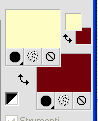
Passa il colore di primo piano a Gradiente di primo piano/sfondo, stile sprazzo di luce:
 
1. Apri una nuova immagine 800 x 600 pixels:
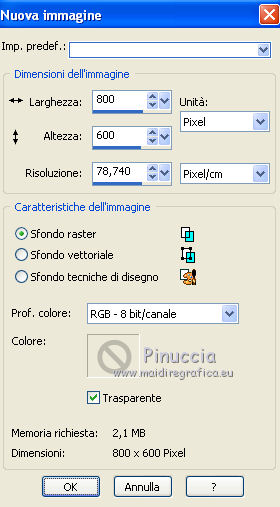
2. Riempi  l'immagine trasparente con il colore scuro di sfondo. l'immagine trasparente con il colore scuro di sfondo.
3. Livelli>Nuovo livello raster.
4. Riempi  con il gradiente. con il gradiente.
5. Effetti>Plugins>Gittes Plugins - Pattern:
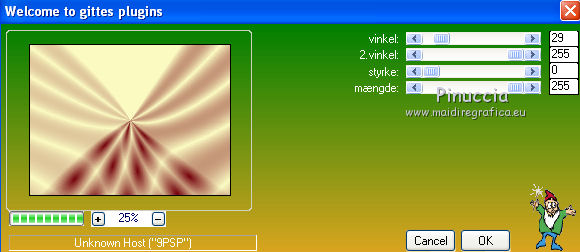
6. Effetti>Effetti di riflesso>Caleidoscopio.
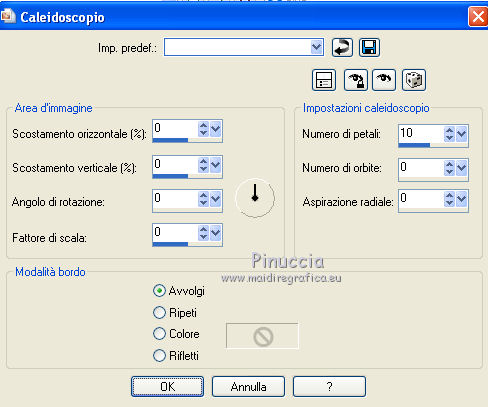
7. Cambia la modalità di miscelatura di questo livello in Rafforza.
Risultato.

8. Livelli>Unisci>Unisci visibile.
9. Livelli>Duplica.
10. Livelli>Nuovo livello raster.
11. Imposta il colore di primo piano con il colore grigio chiaro #c0c0c0.
Riempi  il livello con questo colore. il livello con questo colore.
12. Livelli>Nuovo livello maschera>Da immagine.
Apri il menu sotto la finestra di origine e vedrai la lista dei files aperti.
Seleziona la maschera tyleress_mask6.

Livelli>Unisci>Unisci gruppo.
13. Attiva lo strumento Selezione  , ,
clicca sull'icona Selezione personalizzata 
e imposta i seguenti settaggi:

14. Effetti>Plugins>Gittes Plugins - Gittes Gradients.
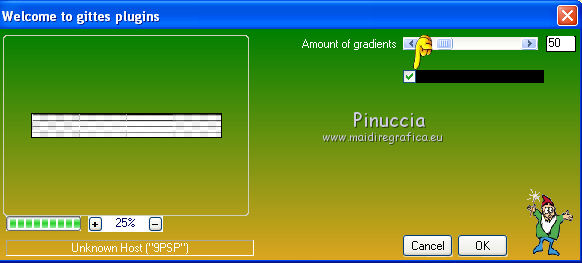
15. Cambia la modalità di miscelatura di questa selezione in Moltiplica.
16. Selezione>Deseleziona.
17. Livelli>Duplica.
18. Immagine>Capovolgi.
Risultato.
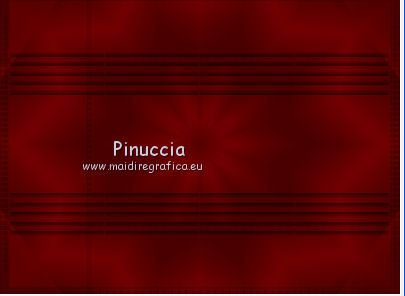
19. Livelli>Unisci>Unisci giù.
20. Abbassa l'opacità di questo livello al 40%.
21. Apri il tube Cat_1_18.10 e vai a Modifica>Copia.
22. Torna al tuo lavoro e vai a Modifica>Incolla come nuovo livello.
23. Spostalo  nell'angolo in alto a sinistra. nell'angolo in alto a sinistra.
24. Abbassa l'opacità di questo livello al 15%.
25. Effetti>Plugins>Simple - Top Left mirror.
26. Apri il tube Cat_1_24.4 e vai a Modifica>Copia.
27. Torna al tuo lavoro e vai a Modifica>Incolla come nuovo livello.
Spostalo  un po' più in basso. un po' più in basso.
28. Cambia la modalità di miscelatura di questo livello in Luminanza (esistente).
29. Chiudi il livello inferiore.
30. Livelli>Unisci>Unisci visibile.
31. Selezione>Seleziona tutto.
32. Selezione>Modifica>Contrai - 5 pixels.
33. Selezione>Inverti.
34. Riporta il colore di primo piano al colore iniziale #fdfdc4 e al gradiente.

Riempi  la selezione con il gradiente. la selezione con il gradiente.
35. Effetti>Effetti 3D>Smusso a incasso:
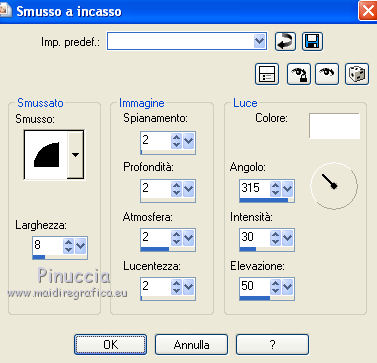
36. Selezione>Deseleziona.
37. Immagine>Ridimensiona, al 75%, tutti i livelli non selezionato, dimensione ottimale.

38. Riapri il livello inferiore.
39. Posiziona  il livello Uniti in alto a sinistra. il livello Uniti in alto a sinistra.

40. Effetti>Effetti di immagine>Motivo unico.
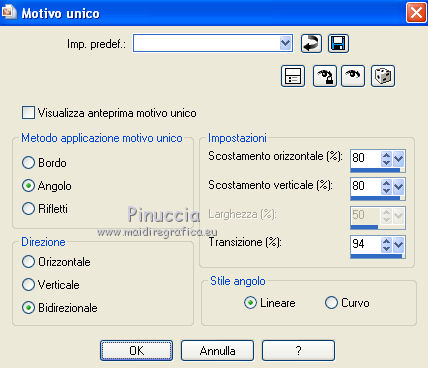
Dovresti avere questo.
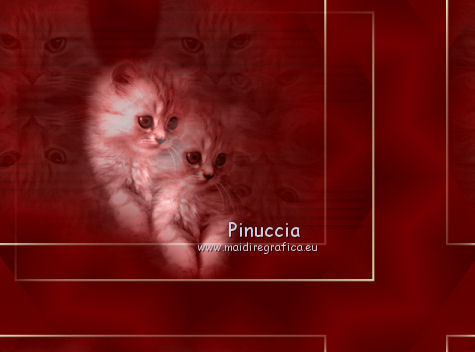
41. Livelli>Unisci>Unisci visibile.
42. Selezione>Seleziona tutto.
43. Selezione>Modifica>Contrai - 5 pixels.
44. Selezione>Inverti.
45. Riempi  la selezione con il gradiente. la selezione con il gradiente.
46. Effetti>Effetti 3D>Smusso a incasso.
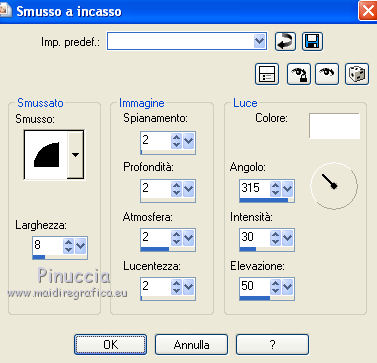
47. Selezione>Deseleziona.
48. Nella paletta dei materiali inverti i colori e chiudi il colore di primo piano.
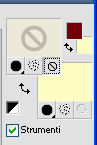
49. Attiva lo strumento Testo  con i seguenti settaggi. con i seguenti settaggi.

Scrivi il tuo testo e posizionalo.

50. Livelli>Converti in livello raster.
51. Effetti>Effetti 3D>Sfalsa ombra.

52. Livelli>Duplica.
53. Attiva il livello sottostante del testo.
54. Effetti>Effetti di distorsione>Vento - da sinistra, intensità 100.

55. Abbassa l'opacità di questo livello al 37%.
56. Attiva il livello superiore.
per il mio esempio, ho cambiato la modalità di miscelatura di questo livello in Luce diffusa
57. Livelli>Nuovo livello raster.
58. Selezione personalizzata 

59. Apri il file di testo "Tekstfile" e vai a Modifica>Copia.
60. Torna al tuo lavoro e vai a Modifica>Incolla nella selezione.
Mantieni selezionato.
61. Effetti>Plugins>Gittes Plugins - Gittes Diamonds.
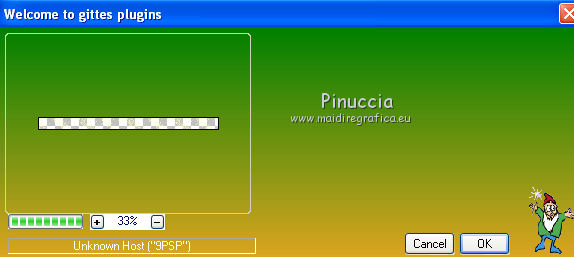
62. Livelli>Duplica.
63. Immagine>Rifletti.
64. Selezione>Deseleziona.
65. Cambia la modalità di miscelatura di questo livello in Luce diffusa.
66. Livelli>Unisci>Unisci giù.
67. Livelli>Duplica.
68. Immagine>Ruota per gradi - 90 gradi a destra.

69. Spostalo  in alto a destra, come nell'esempio. in alto a destra, come nell'esempio.
per il mio esempio ho cambiato la modalità di miscelatura di questi livelli in Luce diffusa.
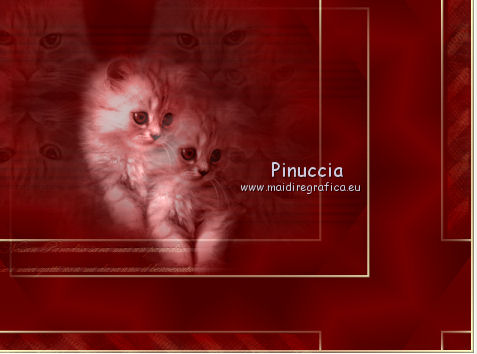
70. Apri il tube SilverShoe-SMTubes e vai a Modifica>Copia.
71. Torna al tuo lavoro e vai a Modifica>Incolla come nuovo livello.
72. Spostalo  a destra. a destra.
73. Cambia la modalità di miscelatura di questo livello in Luminanza (esistente),
e abbassa l'opacità al 24%.
74. Livelli>Duplica, e attiva il livello sottostante del tube originale.
75. Regola>Sfocatura>Sfocatura gaussiana - raggio 20.

76. Riporta la modalità di miscelatura di questo livello a Normale e aumenta l'opacità al 63%.
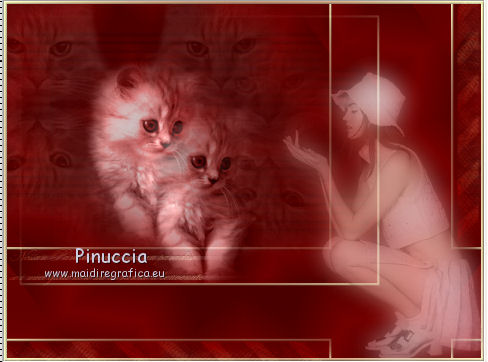
77. Livelli>Unisci>Unisci tutto.
78. Immagine>Aggiungi bordatura, 35 pixels, simmetriche, con il colore di primo piano.
79. Seleziona questo bordo con la bacchetta magica  , sfumatura e tolleranza 0. , sfumatura e tolleranza 0.
80. Effetti>Effetti 3D>Ritaglio.

81. Ripeti l'Effetto Ritaglio, cambiando verticale e orizzontale con -5.

82. Selezione>Deseleziona.
83. Immagine>Aggiungi bordatura, 1 pixel, simmetriche, con il colore nero.
84. Aggiungi il tuo nome e/o il tuo watermark e salva in formato jpg.

Se hai problemi o dubbi, o trovi un link non funzionante,
o anche soltanto per un saluto, scrivimi
4 Novembre 2010
|

